Wiresharkの使い方を解説!バケットの収集・解析方法、インストールの手順を入門者向けに紹介
私たちが普段使用しているネットワーク環境上にはさまざまな情報やデータが混在しています。
重要となるデータや中にはマルウェアなどの悪用に利用されそうな通信情報まで内容はさまざま。
そこで自分のパケット情報をきちんと監視し、解析できるツール「Wireshark」について今回は徹底解説していきます。
Wiresharkは、エンジニア業界では基本の知識となりますので、さまざまな場面で活用させることができます。
- パケットデータの通信内容を調べたい
- ウィルスなどに感染してないか心配
- アプリ開発のためにデータを増やしたい
上記に当てはまる方はぜひ今回の記事を一読ください。
Wiresharkとは?

Wireshark(ワイヤーシャーク)とは、ネットワーク上を通過するパケットをキャプチャして分析するツールを指します。
私たちが普段使っている情報ツールのほとんどが、インターネット回線を通じて発信されています。
そのため、コンピューターで起こるトラブルはインターネット上で起こっている場合がほとんど。
そこでWiresharkなどのネットワークプロトコルアナライザーで問題を調査していきます。
Wiresharkは、多数存在する分析ツールの中でも最も使われているといっても過言ではありません。
Windowsはもちろん、Mac OSなどさまざまなプラットフォームで利用可能。
ネット上級者から一般ユーザーまで幅広く使うことができます。
Wiresharkの基本的な利用方法

インターネット上のパケットを分析するツールというと、専門性が高く聞こえるでしょう。
しかしWiresharkは、エンジニアはもちろんのこと、一般のユーザーも使用することができます。
WindowsかMac OSを使用していれば、簡単にインストールが実行可能。
アプリケーション開発以外にも、さまざまな用途でWiresharkは使用すると便利なツールです。
ではどのような使い方があるのか解説していきましょう。
不審な通信に利用されているか解析

インターネット上にはさまざまなウィルスが存在し、マルウェアや悪質な通信に利用される可能性もあります。
Wireshark は、そのような不審な通信に利用されていないかを分析することが可能です。
仮に不審な通信が行われていた場合は以下のことが確認できます。
- 発信元はどこなのか
- どのような情報がやり取りされているのか
マルウェアの根源となるソースを解析することで、ウィルストラブルも改善できます。
デバッグ作業に活用
デバッグとは、プログラム上のバグを見つけ、修正するまでの作業のこと。
インターネット上のトラブルもWireshark で分析すれば、デバッグ作業にも活用することができます。
そのためソフトウェアやプログラム開発現場ではWiresharkを利用することも多いです。
<関連記事>
デバッグとは?デバッグの基礎や仕事内容を初心者向けに解説!テストとの違いとは?効率よく行う手順やコツも紹介!
Wiresharkのメリット

Wiresharkには、他のパケットキャプチャツールよりも優れている点が多いです。
まずはWiresharkのメリットについてご紹介していきます。
無料でさまざまな機能が搭載
Wiresharkが最も便利な要素は、無料で利用できるということです。
GPLというライセンスを採用しているため、どなたでも自由にダウンロードできます。
またバージョン2系からは、日本語を対応しているためさらに扱いやすいですよ。
一般ユーザーでも使いやすい

無料な点や日本語対応など、Wiresharkは一般ユーザーでも使いやすいパケットキャプチャツールです。
パケットを解析するとなると、エンジニア以外は使用しないツールに聞こえるでしょう。
しかし一般ユーザ―でもWiresharkはあらゆる用途で利用できます。
マルウェアなどの悪質なウィルスに感染してしまった場合、不審な通信が行われていないか記録し解析できます。
またデバッグとしても使用できるため、開発ツールとしても便利ですよ。
インストールの手順から徹底解説

ではいよいよWiresharkをインストールしていきましょう。
インストール自体はとても簡単なので、さっそく実践してみてください。
Wiresharkをダウンロード
まずは公式サイトより、Wiresharkをダウンロードしましょう。
WindowsやMac OS Xであればダウンロード可能です。
自分のパソコンに合うインストーラを実行しておきましょう。
わかりやすい場所にファイルを保存しておきましょう。
指示通りにインストール
あとは表示される指示に従って進んでいけばインストール完了!
- ダウンロードしたファイルをダブルクリック
- 「Set up」画面から「Next」ボタンをおして次へ進んでいく
- 途中でライセンス完了画面がでるので「I agree」をチェック
- 最後に「Install」ボタンを押したら完了
バージョン2系では日本語対応しているため、もう少しわかりやすいかもしれません。
特別な作業工程はないので、画面の指示に従ってサクサクと進んでいきましょう。
Wiresharkでパケットを収集・保存する方法

では次にWiresharkでパケットを収集・保存する方法を紹介します。
つまりパケットをキャプチャする工程のこと。
正しくキャプチャして保存して、通信の解析作業に進んでいきましょう。
Wiresharkを起動
まずはWiresharkを起動させましょう。
起動させると「Wiresharkへようこそ」という画面が表示されます。
キャプチャ実行を開始
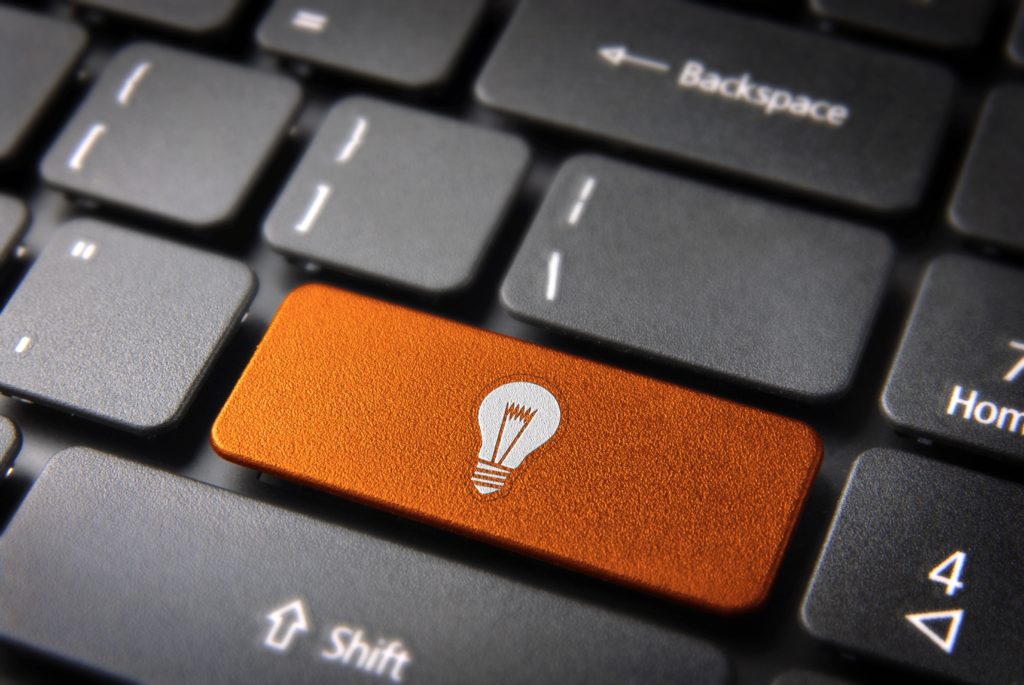
画面上部のメニューツールバーにある「キャプチャ」メニューをクリック。
そうすると、「開始」ボタンが出てくるのでクリックしましょう。
キャプチャの情報リストをチェック
キャプチャを開始すると、画面上に指定したネットワークインターフェイス上の情報がリストとして表示されます。
どんどんとキャプチャがされ続けるため、自分の必要な情報をしっかりとチェックしましょう。
キャプチャを終了したい場合は、またメニューツールバーにある「キャプチャ」メニューをクリック。
今度は「停止」ボタンが表示されるため、選択すればキャプチャは停止されます。
見やすくリストを色分け

キャプチャしたリストは、パケットの種類や通信内容ごとに自動的に色分けされます。
さらにスクロールバー横には、色分けされたインジケーターも表示。
これらを活用しながら情報をチェックすれば、よりわかりやすく解析することができます。
またメニューツールバーにある「表示」をクリックしましょう。
「色分けルール」を選択すると、独自で色分けの方法や色の種類を決めることができます。
より見やすく色分けすることで、見落としやミスを減らすことができますよ。
キャプチャ結果を保存
上記でキャプチャした内容はきちんと保存することも可能です。
メニューツールバーにある「ファイル」メニューをクリックして、「保存」を選択しましょう。
キャプチャの内容を保存しておけば、後から何度でも再分析を行うことができます。
キャプチャ時に使える便利機能

パケット情報は、「開始」ボタンをクリックするだけで簡単にキャプチャすることが可能。
しかし無数の情報の中から、必要な情報のみ探し出すのはひと苦労な場合もあります。
そこでWiresharkには、さまざまな便利機能が搭載。
簡単にキャプチャを解析できるような機能をうまく活用していきましょう。
表示フィルタで制限
キャプチャをして得たパケット情報を特定のフィルタをかけて表示を制限できる機能です。
ツールバーにある「表示フィルタ」というテキストボックスをクリック。
そうすると検索ワードを入れられるので、得たい情報のキーワードを入力しましょう。
検索をかけると、そのキーワードを含んだパケット情報のみが公開されるようになります。
キャプチャフィルタで取り込む情報を制限

表示フィルタは一度取り込んだパケット情報にフィルタをかける機能。
一方で、キャプチャフィルタはキャプチャをする段階でフィルタをかけることができます。
キャプチャを開始する際「このフィルタを利用」欄に「pcap-filter」という記述法で文字列のフィルタを入力しましょう。
表示フィルタとは違い、特殊な記述法が必要となるので注意してください。
- host:送信元や送信先が指定したIPアドレスに合致
- tcp:tcpのパケット
- udp:udpのパケット
上記はpcap-filter記述法の一部例です。
記述法は難しいですが、ファイルが大きくなりすぎてしまうキャプチャ情報を少しでも減らすことができるため、覚えておくととても便利です。
キャプチャしたデータを統計・解析

Wiresharkはパケット情報をキャプチャするだけでなく、統計や解析にも利用可能。
では次にキャプチャしたデータの統計や解析を行う方法をご紹介していきましょう。
発信元の追跡機能
Wiresharkはキャプチャしたデータを追跡する機能が搭載されています。
「分析」メニューを選択すると表示される「追跡」ボタンをクリックしましょう。
すると「HTTPストリーム」が選択できるのでクリック。
分析したいキャプチャの通信内容が発信元からひとまとめに表示されます。
送受信したHTMLコードのデータなども解析できるため、詳細に情報を取得することができます。
統計機能
数や情報に基づいたパケットの統計情報も割り出せるのがWiresharkの魅力。
「統計」メニューから「入出力グラフ」を選択すると、指定したパケット数の時間変化を算出することができます。
プロトコルごとの統計情報なども簡単に確認できるので、簡単にさまざまな情報をグラフ化できますよ。
Wiresharkと組み合わせると便利なツール

Wiresharkはキャプチャから解析まで、利用するにはとても便利なツールです。
特にこれといって大きなデメリットもなく、無料で使用できるので使いやすいソフトウェアの1つ。
しかし一部の場合のみ、利用しにくいという場合もあります。
そんな時に組み合わせると便利なツールがいくつああるのでご紹介します。
tshark
tsharkはコマンドラインベースでのキャプチャが可能なソフトウェア。
Wiresharkで取り込めなかったパケット情報を簡単に記録することができます。
またキャプチャした情報はWiresharkで保存もできるため、そのまま解析へと移行も可能。
tcpdump
tcpdumpもWireshark同様パケットキャプチャツールとして親しまれているソフトウェアです。
Wiresharkでキャプチャできなかったものはtcpdumpでチャレンジしてみましょう。
こちらもtshark同様キャプチャした情報をWiresharkで保存できるため、解析につなげることができますよ。
Wiresharkを悪用した犯罪には要注意!

パケットをキャプチャして、分析・解析ができるWireshark。
不審な通信の有無やマルウェアなどの悪用通信の発信元の調査などに使用できることを上記で紹介しました。
しかし逆に、悪用をする側もWiresharkを利用しているケースがあります。
例えば、無料Wi-Fiスポットは危険性が高いということを聞いたことがあるでしょうか。
Wiresharkを利用すると、有線LANだった場合はできませんが、無線のWi-Fiだと通信内容をのぞき見することが可能になるのです。
安易にパスワードのついていない無料Wi-Fiスポットでネットショッピングをしてしまうと、口座番号を読み取られるなどの被害に遭ってしまいます。
なるべく無料Wi-Fiスポットは利用しないようにし、使用の際はせいぜいサイトの閲覧のみにとどめましょう。
またどうしても使用したいという方は、VPN機能で通信を暗号化し、Wiresharkでのぞき見されないよう対策しましょう。
まとめ

今回は通信監視ツールとも呼ばれるWiresharkについて解説してまいりました。
パケットデータを簡単に無料でキャプチャすることができるWiresharkはエンジニアはもちろん一般ユーザーにも重宝されるソフトウェアです。
またキャプチャした情報は発信元までしっかり解析することができるため、さまざまな使用用途に利用できます。
エンジニアのプログラム開発におけるデバッグや、ソースの追跡にWiresharkは必要不可欠。
また不審な通信内容や、ウィルスに関しても簡単に自ら調査することができます。
Wiresharkをマスターして、より安全なネットワーク環境を整えてみましょう。
SHIFTフリーランスは、SHIFTグループがプライムとして参画している独自案件をフリーランスエンジニア向けに紹介する唯一のプラットフォームサービスです。
エージェントによるサポートもありますので、ご利用を検討してみてはいかがでしょうか。










